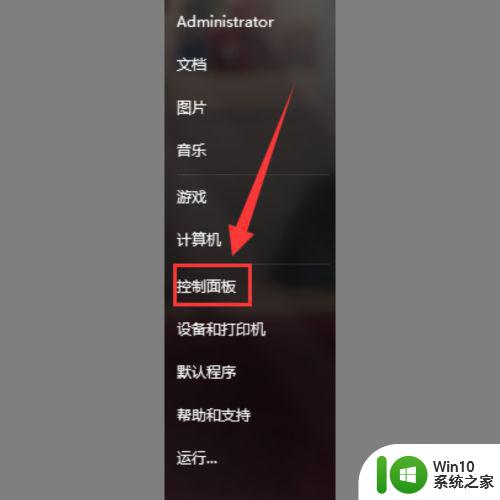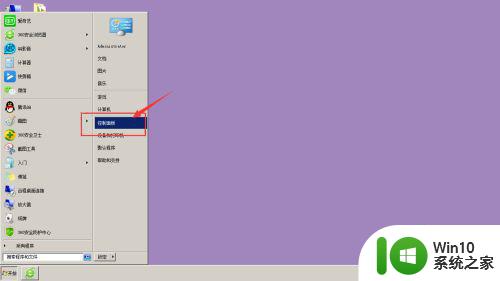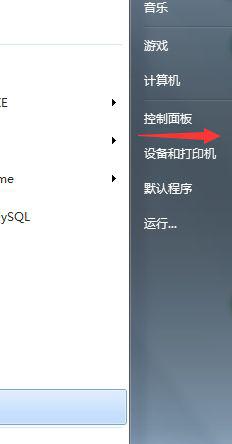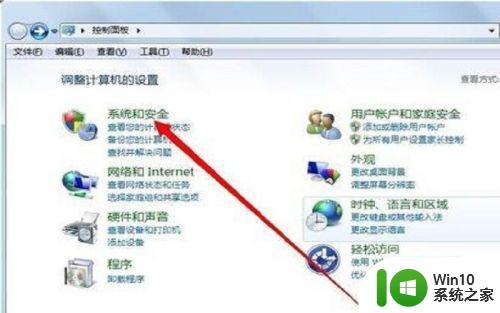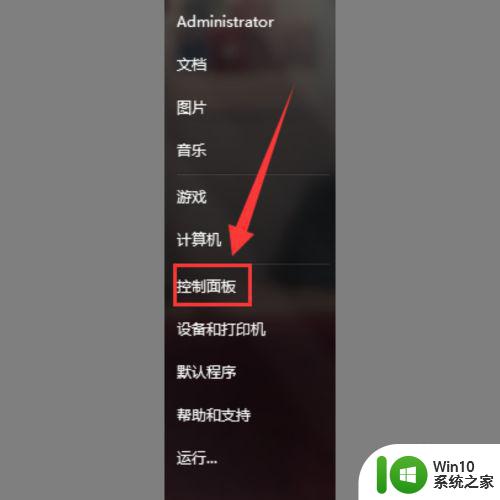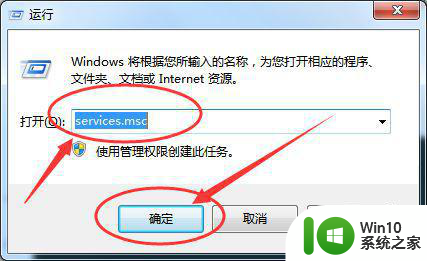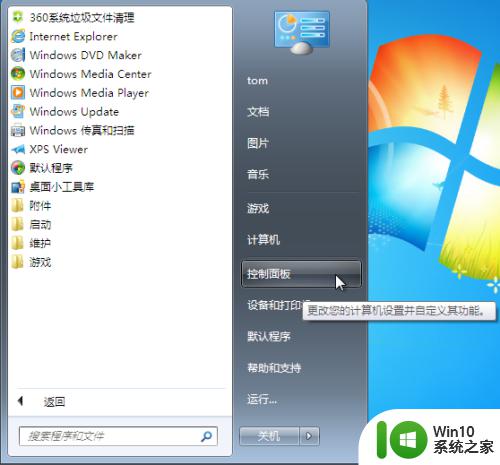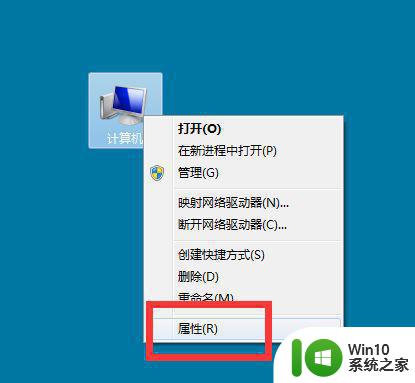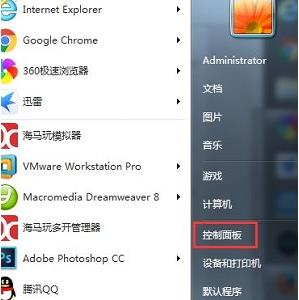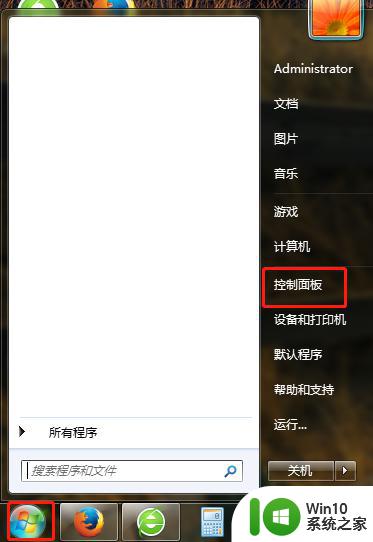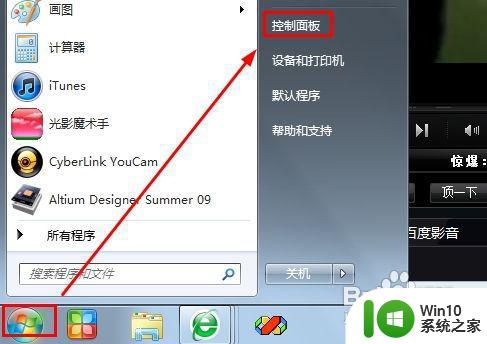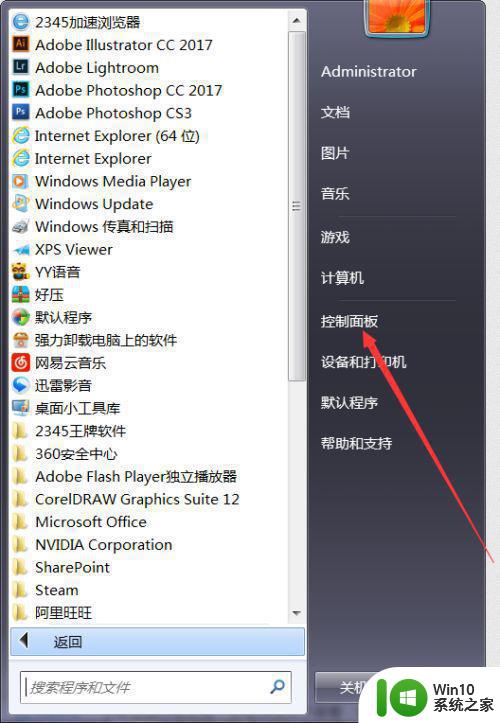win7时间对不上调整方法 win7系统时间设置教程
在使用Win7系统的过程中,有时候会发现系统时间与实际时间不一致的情况,这可能会给我们的日常使用带来一些不便,但是通过简单的调整方法,我们可以轻松解决这个问题。下面就让我们来了解一下Win7系统时间对不上的调整方法和设置教程。让我们一起来解决这个小问题,让我们的系统时间永远保持准确!
win7系统时间设置教程:(优盘启动盘装win7)
1、使用internet自动获取时间。开始——运行——输入“services.msc”弹出服务窗口,然后再里面找到“Windows Time”选中后点击左上边的“启动”。再在时间上右键——调整时间——切换到Internet时间,可使用网站,time.windows.com,time.nist.gov,time-nw.nist.gov,time-a.nist.gov。这样时间就自动从网络上获取了。
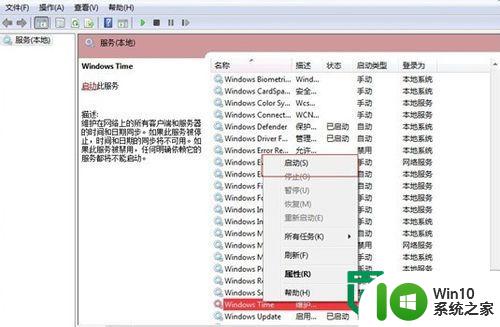
2、主板上的纽扣电池不能正常供电。解决办法需要更换电池。 如果电脑时间每次开机都恢复到初始状态,也就是买电脑的状态时间。而且每次设置好后下次开机电脑时间总是不对,就像我们的手表,没有电池供电每次就会停住不走。同样电脑系统时间是存储在bios上面的,他是有主板上的纽扣电池供电。让时间持续累计下去,如果电池没电了,时间就不会累计了。
3、电脑中病毒导致时间不准。可使用金山毒霸的时间保护助手或者360卫士进行清理。打开金山毒霸,在安全百宝箱里面选择系统工具,然后可以找到时间保护助手。360卫士里面也有时间保护的小功能。
4、如果系统的问题,还有一个最简单最快捷的方法,就是百度搜索下 电脑时间校准器软件下载安装一个就好了。
以上就是win7时间对不上调整方法的全部内容,有遇到相同问题的用户可参考本文中介绍的步骤来进行修复,希望能够对大家有所帮助。